IPhone ou iPad : Écran semble trop grand ou trop zoomé

Résoudre un problème où l

Si vous n'utilisez pas iMessage, WhatsApp pourrait être votre principal choix pour rester en contact avec vos contacts. Cependant, l’application soulève certains problèmes de confidentialité. Vous pouvez verrouiller votre WhatsApp à l'aide de Face ID ou d'un mot de passe sur votre iPhone pour empêcher tout accès indésirable. Cependant, vous pourriez parfois penser que cela ne suffit pas pour sécuriser toutes vos discussions.
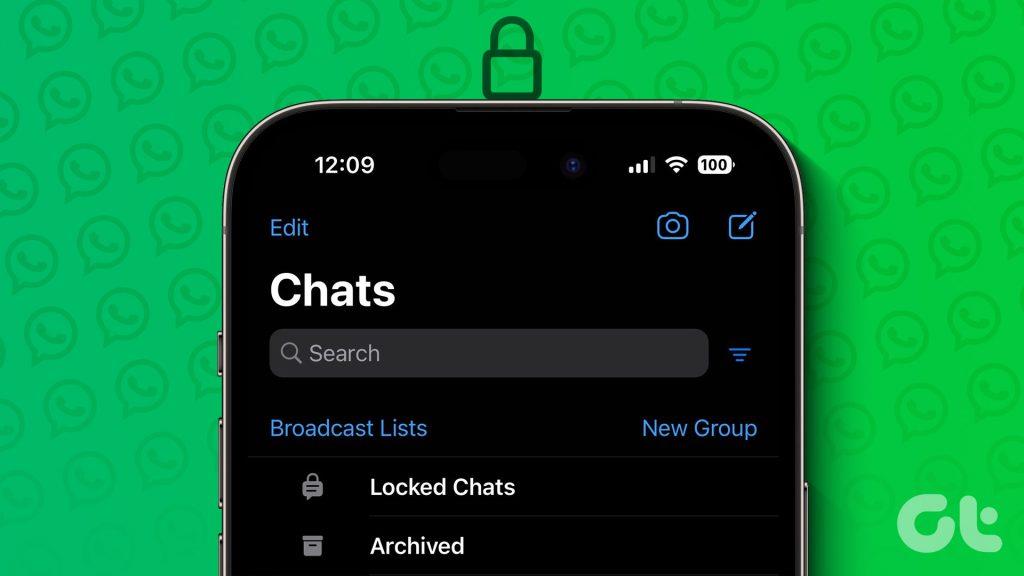
C'est pourquoi WhatsApp a introduit la possibilité de verrouiller vos discussions comme couche de sécurité supplémentaire. Si vous êtes un utilisateur d'iPhone, cet article vous montrera comment verrouiller les discussions individuelles et de groupe sur WhatsApp sur votre iPhone. Cette fonctionnalité est également disponible pour les utilisateurs d'Android .
Avant de passer aux étapes, nous souhaitons souligner certains aspects importants. Pour verrouiller vos discussions WhatsApp sur votre iPhone, vous devez vous assurer des éléments suivants
Commençons par les étapes pour vous montrer comment verrouiller les discussions individuelles dans WhatsApp. S'il y a une conversation individuelle que vous souhaitez garder privée, vous pouvez utiliser cette fonctionnalité dans WhatsApp sur votre iPhone. Voici comment l'utiliser.
Étape 1 : Ouvrez WhatsApp sur votre iPhone.

Étape 2 : Sélectionnez le chat que vous souhaitez verrouiller.
Étape 3 : Appuyez sur le nom du contact en haut.
Étape 4 : Faites défiler vers le bas et sélectionnez Chat Lock.
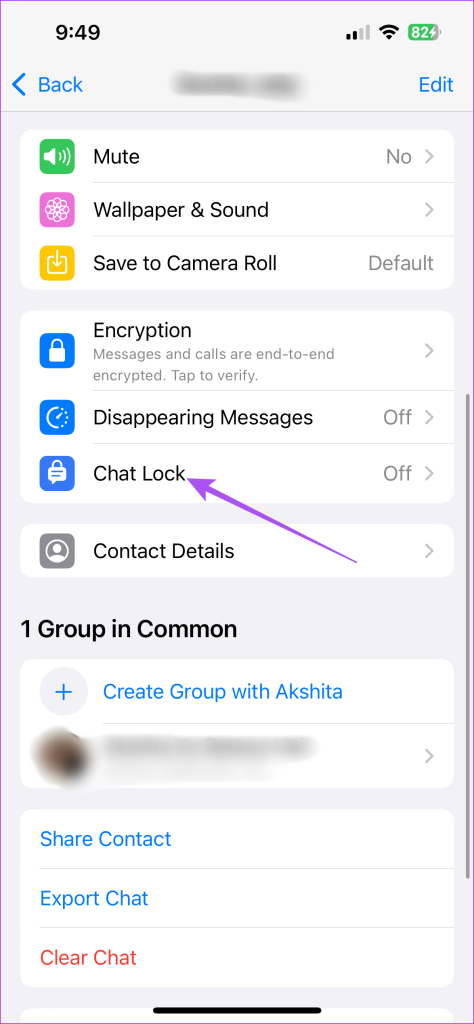
Étape 5 : Appuyez sur le bouton à côté de Verrouiller cette discussion pour activer le verrouillage du chat.
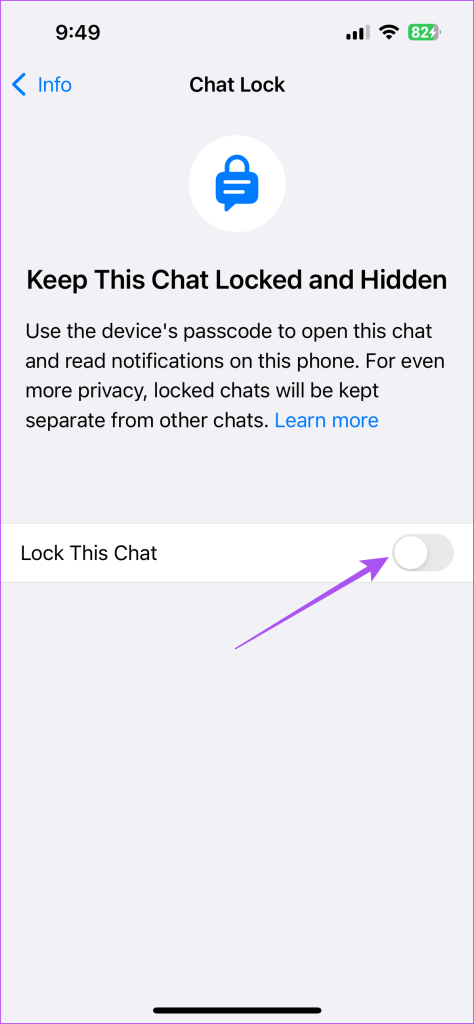
Il vous sera demandé de confirmer en utilisant votre Face ID ou votre mot de passe.
Notez que WhatsApp ne verrouillera pas le chat sur vos appareils liés.
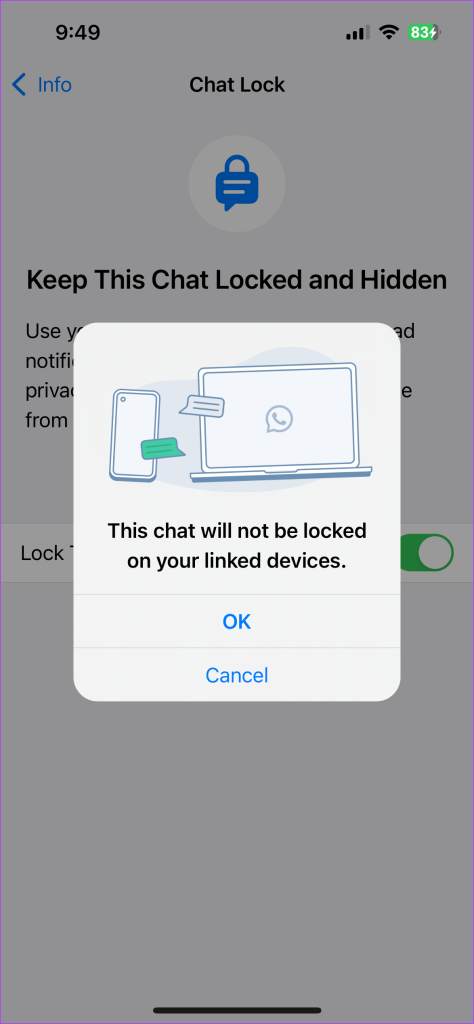
Comme pour les discussions individuelles, vous pouvez également activer le verrouillage des discussions de groupe dans WhatsApp sur votre iPhone. Ceci est également applicable si vous créez un groupe WhatsApp avec vous-même . Voici comment l'activer.
Étape 1 : Ouvrez WhatsApp sur votre iPhone.

Étape 2 : Sélectionnez la discussion de groupe que vous souhaitez verrouiller.
Étape 3 : Appuyez sur le nom de la discussion de groupe en haut.
Étape 4 : Faites défiler vers le bas et sélectionnez Chat Lock.
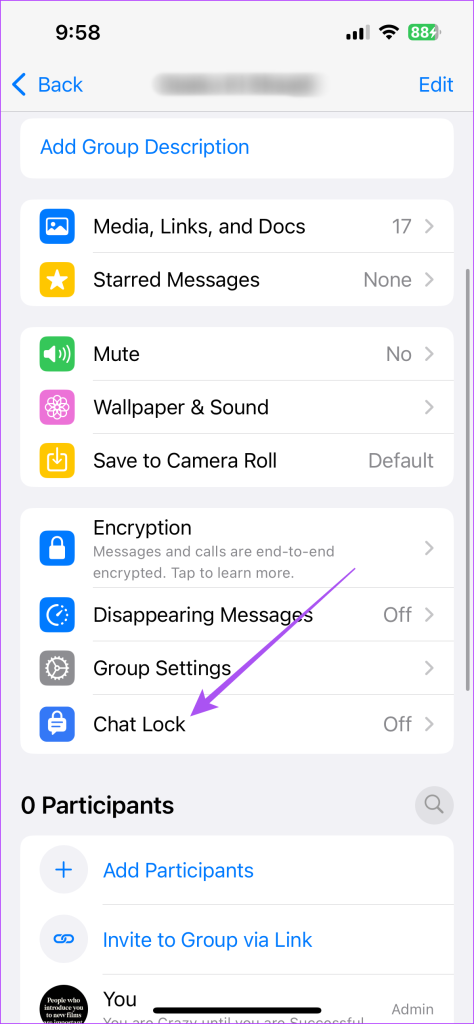
Étape 5 : Appuyez sur le bouton à côté de Verrouiller cette discussion pour activer le verrouillage du chat.
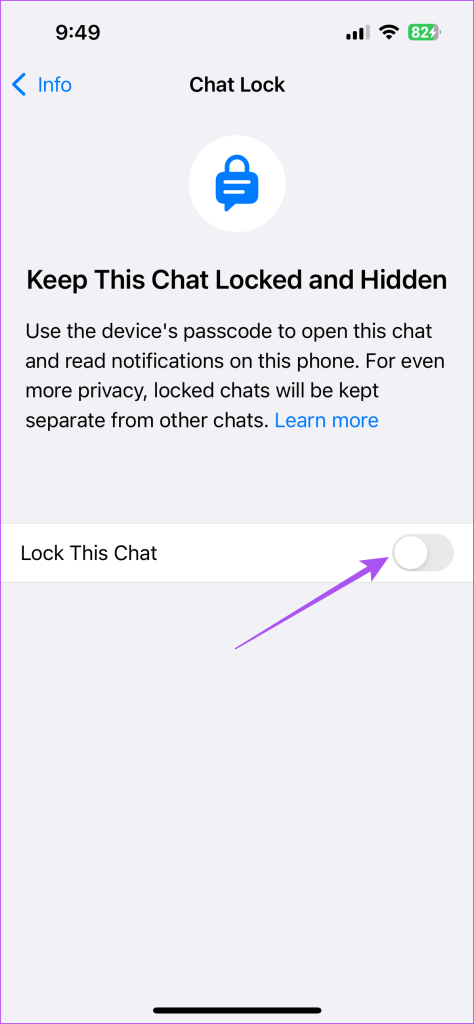
Il vous sera demandé de confirmer en utilisant votre Face ID ou votre mot de passe.
Une fois que vous avez verrouillé une discussion individuelle ou de groupe sur WhatsApp, elle ne sera plus visible sur la page de discussion principale de l'application. Vous devez faire glisser votre doigt depuis le haut pour révéler le dossier Discussions verrouillées.
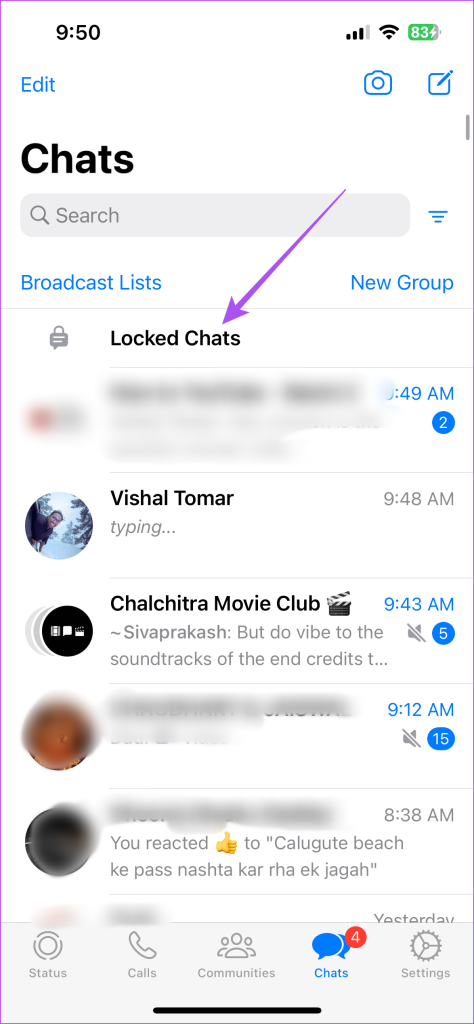
Vous pouvez le sélectionner pour voir toutes vos discussions verrouillées et discussions de groupe. Voici comment désactiver le verrouillage du chat.
Étape 1 : Dans le dossier Chats verrouillés, sélectionnez le chat que vous souhaitez déverrouiller.
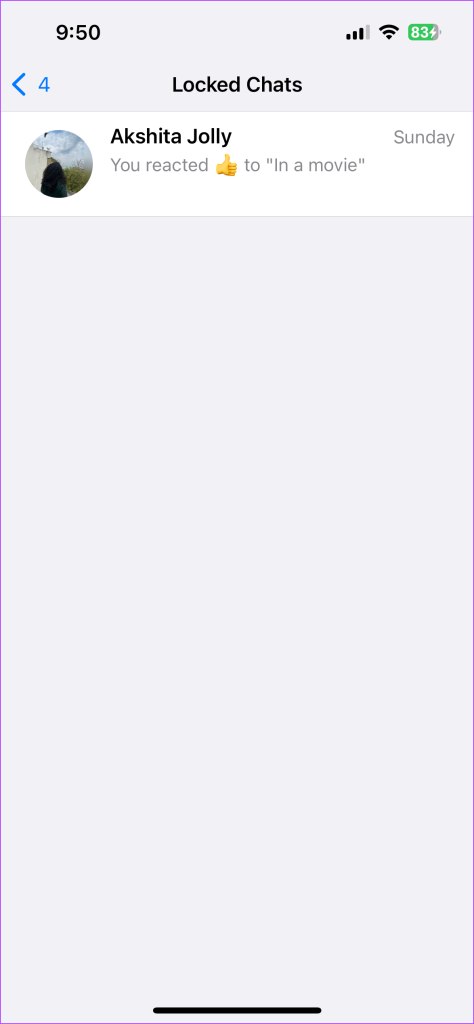
Étape 2 : Appuyez sur le nom de la discussion de groupe ou le nom du contact en haut.
Étape 3 : Faites défiler vers le bas et sélectionnez Chat Lock.
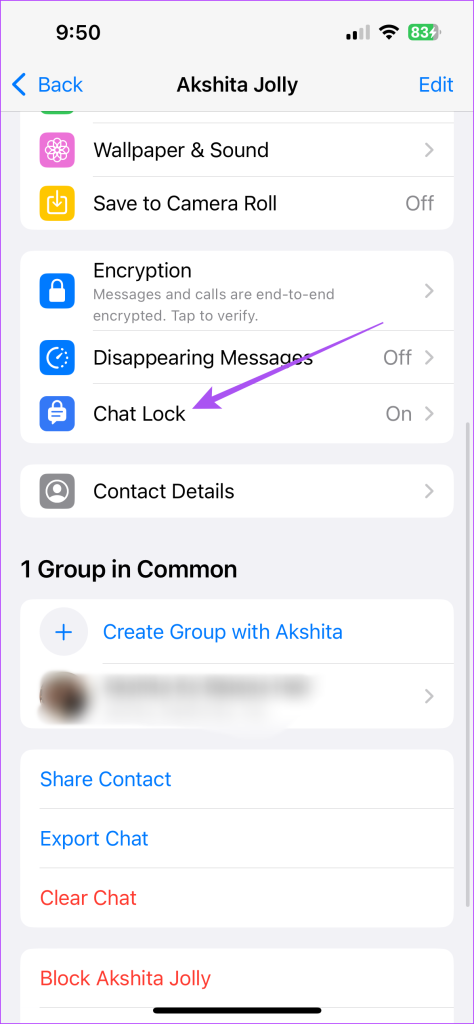
Étape 4 : Appuyez à nouveau sur la bascule pour désactiver le verrouillage du chat.
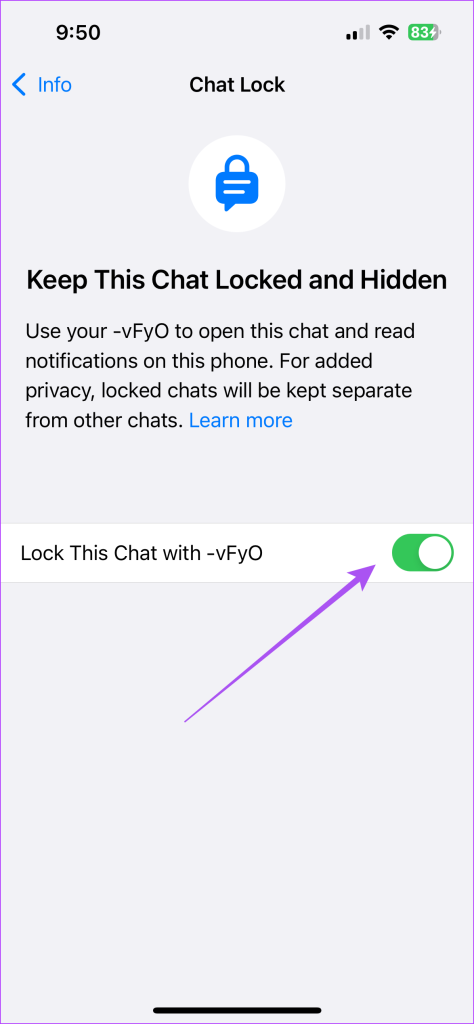
Il vous sera demandé de valider la même chose en utilisant Face ID ou un mot de passe. Une fois terminé, votre chat sélectionné sera déverrouillé.
Si vous ne voyez toujours pas la fonctionnalité permettant de verrouiller les discussions WhatsApp sur votre iPhone, vous pouvez essayer de forcer la fermeture et de relancer l'application.
Étape 1 : Sur l’écran d’accueil de votre iPhone, faites glisser votre doigt vers le haut et maintenez-le enfoncé pour afficher les fenêtres de l’application en arrière-plan.
Étape 2 : Faites glisser votre doigt vers la droite pour rechercher WhatsApp. Ensuite, faites glisser votre doigt vers le haut pour forcer la fermeture de WhatsApp.
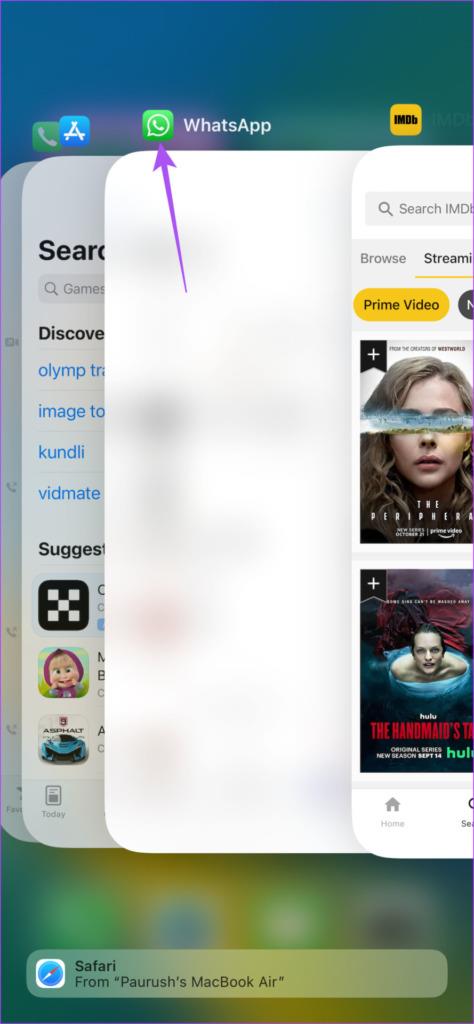
Étape 3 : Ouvrez à nouveau WhatsApp et vous devriez maintenant voir la fonctionnalité Chat Lock.

C'est ainsi que vous pouvez verrouiller vos discussions dans WhatsApp sur votre iPhone. WhatsApp prend également en charge Picture-in-Picture pour les appels vidéo sur iPhone. Il est activé automatiquement, tout comme d'autres applications comme YouTube et FaceTime. Cependant, si vous ne pouvez pas utiliser cette fonctionnalité, vous pouvez vous référer à notre article qui suggère les meilleurs correctifs pour Picture-in-Picture qui ne fonctionne pas dans WhatsApp sur iPhone .
Résoudre un problème où l
Apprenez à accéder à la carte SIM sur l’iPad Apple avec ce tutoriel.
Dans cet article, nous abordons comment résoudre un problème où la navigation sur carte et les fonctions GPS ne fonctionnent pas correctement sur l\
Découvrez les étapes simples pour rechercher et vider la corbeille sur votre iPhone, incluant les applications Photos, Mail et plus.
Impossible d
Découvrez comment avoir deux comptes Snapchat sur un seul iPhone grâce à ces méthodes fiables et faciles à suivre.
Découvrez les solutions pour résoudre le problème des notifications en double sur l
Êtes-vous perdu parmi les icônes de l\
Votre iPhone affiche-t-il cette fenêtre contextuelle : « Votre SIM a envoyé un message texte », ne vous inquiétez pas, lisez cet article et débarrassez-vous-en.
Découvrez comment supprimer les suggestions d






